Linux-plattformen bruker SWAP som ekstra minne forsystemdrift. I det vesentlige, hvis det går tom for fysisk minne, vil systemet bruke virtuell RAM (AKA SWAP) for å sikre at operativsystemet ikke krasjer og fryser. Uten å bli for komplisert, er det trygt å si at SWAP-plass på Linux er enormt viktig. Så hvorfor vil du deaktivere det?
Den mest overbevisende grunn til å deaktivere SWAP er at mange ikke trenger det. Argumentet er at med større og større mengder RAM i moderne systemer, brukerne aldri bruker overløpsminne.
Et annet argument mot å bruke SWAP er at de flestedatamaskiner i disse dager kjører på Solid State-stasjoner. Gitt at SWAP er en partisjon (eller en fil i noen tilfeller) er mye tilgjengelig, kan den potensielt slite ut SSD-er raskere.
Det er nok å si at SWAP-debatten er splittendeemne i Linux-samfunnet, og begge sider av debatten har gode poeng. Uansett, hvis du av en eller annen grunn befinner deg i en posisjon der du ikke vil ha SWAP, trenger du å vite hvordan du deaktiverer det, og moderne Linux-operativsystemer gjør det ikke intuitivt eller enkelt.
På grunn av hvor kompleks håndtering av SWAP er, har vi gjort detbestemte meg for å lage denne guiden. I det vil vi lede deg gjennom hvordan du deaktiverer SWAP-funksjonen på Linux. Vi skal også se hvordan du kan slette SWAP-filen eller partisjonen permanent.
Viser aktiv SWAP på Linux
Slå av SWAP starter med å sjekke om du har den aktiv i systemet. Den beste måten å gjøre dette på er å sjekke / Proc / swap fil. Den viser aktive enheter som for øyeblikket er konfigurert som SWAP.
For å se på / proc / swaps fil, kjør katt kommando. Avhengig av systemets oppsett, kan det hende du må kjøre denne kommandoen med sudo kommando.

cat /proc/swaps
Eller, hvis du trenger å kjøre den med sudo, gjør:
sudo cat /proc/swaps
I avlesningen vil du legge merke til SWAP-enhetene i filen. Avhengig av oppsettet ditt, kan det hende at en aktiv partisjon fungerer, eller en byttefil i rotkatalogen.
Trenger du å beholde SWAP-avlesningen for rask tilgang senere? Lagre den i en fil ved å utføre:
cat /proc/swaps/ >> ~/swap-info.txt
Eller
sudo cat /proc/swaps/ >> /home/username/swap-info.txt
Fjerner SWAP permanent
Nå som du har fått informasjon om SWAPenheter på systemet ditt, vil du kunne deaktivere det lettere. For å starte, få et rotskall i terminalen. Å ha rot er kritisk i denne prosessen. Du kan få rot ved å utføre su kommando.
su -
Merk: kan du ikke få su? Du kan være i stand til å jobbe med sudo -er kommando i stedet.
sudo -s
Når du har fått rottilgang i skallet, skriver du swapoff kommando sammen med navnet på byttefilen eller partisjonen på slutten av kommandoen. For å deaktivere din Linux PC-byttefil, skriver du for eksempel følgende kommando.
Merk: I dette eksemplet er navnet på SWAP-filen "byttefil". Din kan avvike!
swapoff /swapfile
Alternativt, hvis din Linux PC har en SWAP-partisjon, vil du slå den av med swapoff etterfulgt av navnet på partisjonen.
Merk: husk å bytte ut / Dev / sdXY med SWAP-partisjoner-etiketten, som vist i / proc / swaps.
swapoff /dev/sdXY
Når du kjører swapoff kommandoen på Linux-systemet ditt, har du det effektivt. SWAP kan imidlertid fortsatt slå seg på igjen ved omstart, med mindre du sletter det fra datamaskinen.
Følg en av instruksjonene nedenfor for å slette SWAP permanent av Linux-systemet ditt.
Slette SWAP-filen
Mange moderne Linux-systemer har gått over til å bruke SWAP-filer. Å ha en SWAP-fil er utmerket, da det er mye enklere å bli kvitt, ettersom det ikke er noen partisjon å rote med eller formatere på nytt.
For å deaktivere og slette SWAP-filen permanent på Linux, gjør du følgende kommandoer.
Merk: Som nevnt tidligere heter SWAP-filen i vårt eksempel “swapfile”. Sørg for å endre navnet på filen i kommandoen nedenfor hvis SWAP-filsystemets navn er forskjellig.
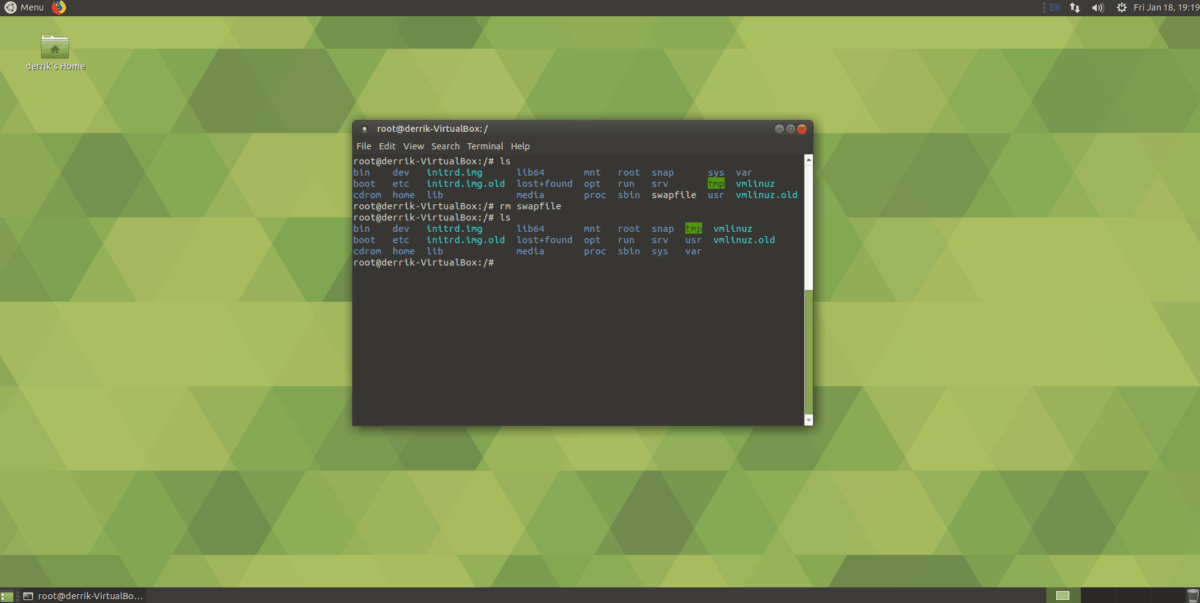
su - cd / rm swapfile
Neste, åpne opp / Etc / fstab og slett linjen som spesifiserer SWAP-partisjonen din.
nano /etc/fstab
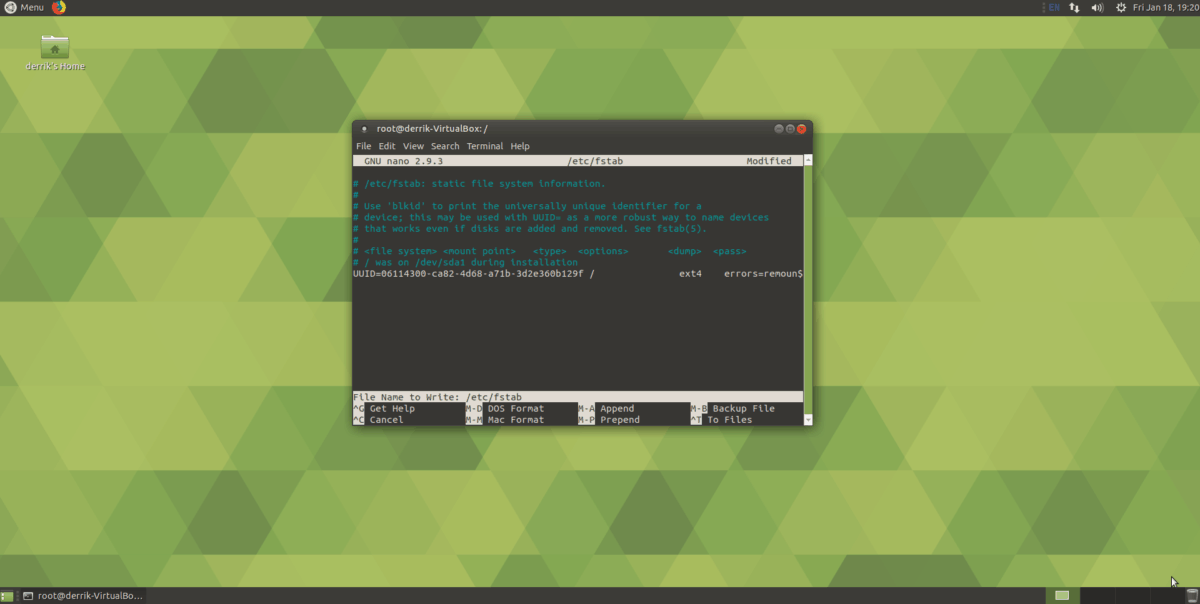
Når du har fjernet SWAP-fillinjen helt i / etc / fstab, lukker du redigereren med Ctrl + O og Ctrl + X.
Slette SWAP-partisjonen
Slette en SWAP-partisjon er litt vanskeligere enn en SWAP-fil, ettersom det er en partisjon å jobbe med, i stedet for en enkelt fil som kan slettes.
Hvis du vil starte slettingsprosessen for partisjonen, installerer duGparted, partisjonsredaktør. Er du usikker på hvordan du skal få det til? Gå over til denne Pkgs.org-siden. Den har en oversikt over hvordan du får Gparted på nesten hver distribusjon.
Merk: Hvis du bruker Fedora eller en annen Linux-distribusjon som har LVM, må du slette SWAP-partisjonen din med KDE Partition manager, i stedet for Gparted, ettersom den tillater brukere å manipulere LVM-partisjoner på farten.
Når Gparted er installert, starter du det. Finn deretter SWAP-partisjonen og slett den ved å høyreklikke på partisjonen, og velg deretter “slett” -knappen i menyen.
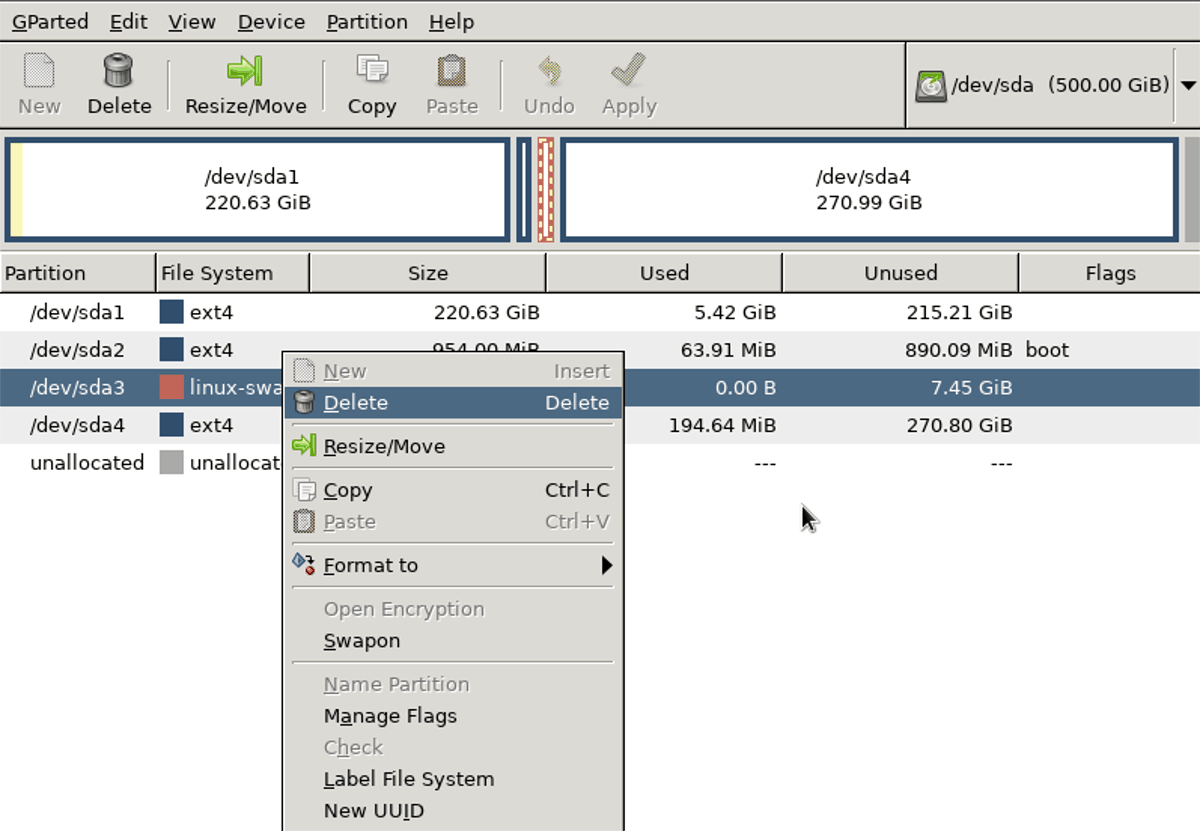
Når SWAP-partisjonen er slettet, klikker du på "Bruk" -knappen i Gparted for å skrive endringene. Du bør da sitte igjen med et tomt sett ledig plass på harddisken.
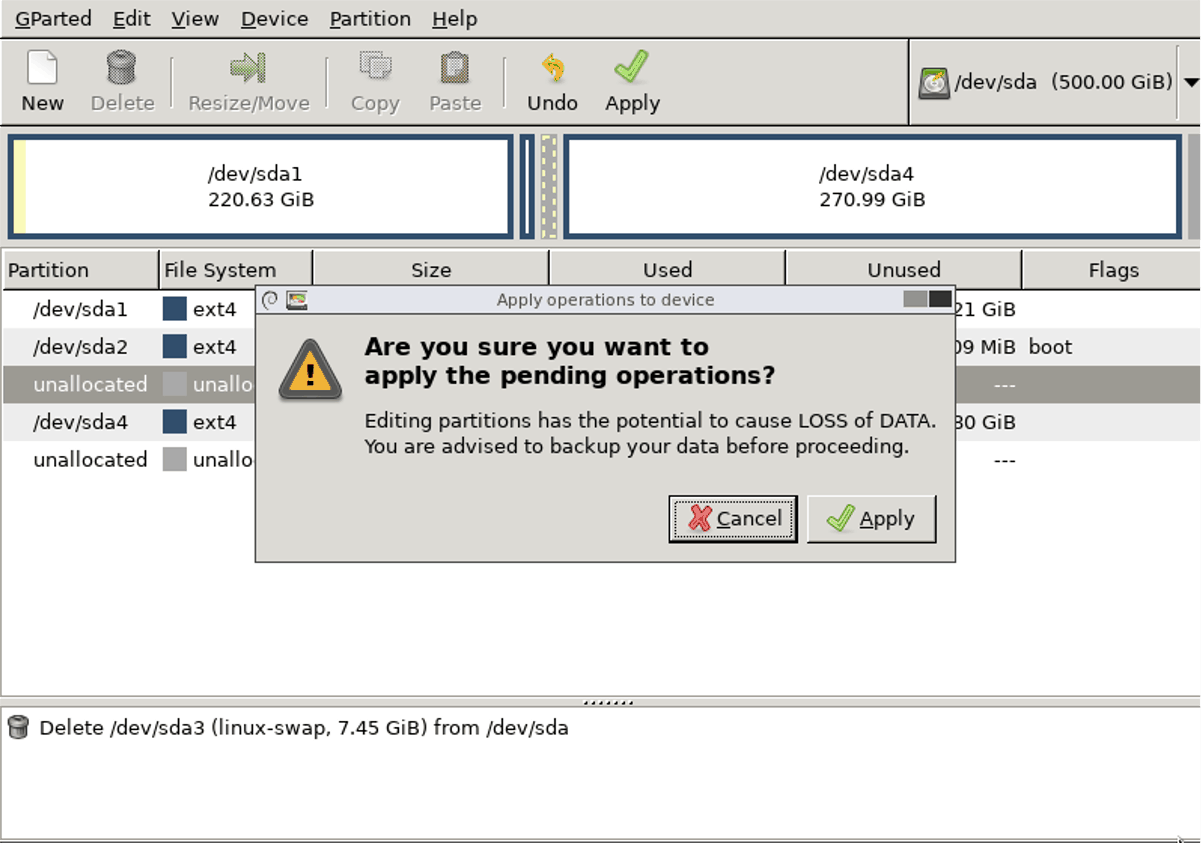
Lukk Gparted når endringene blir brukt, og start en terminal. I terminalen åpner du / etc / fstab-filen i Nano.
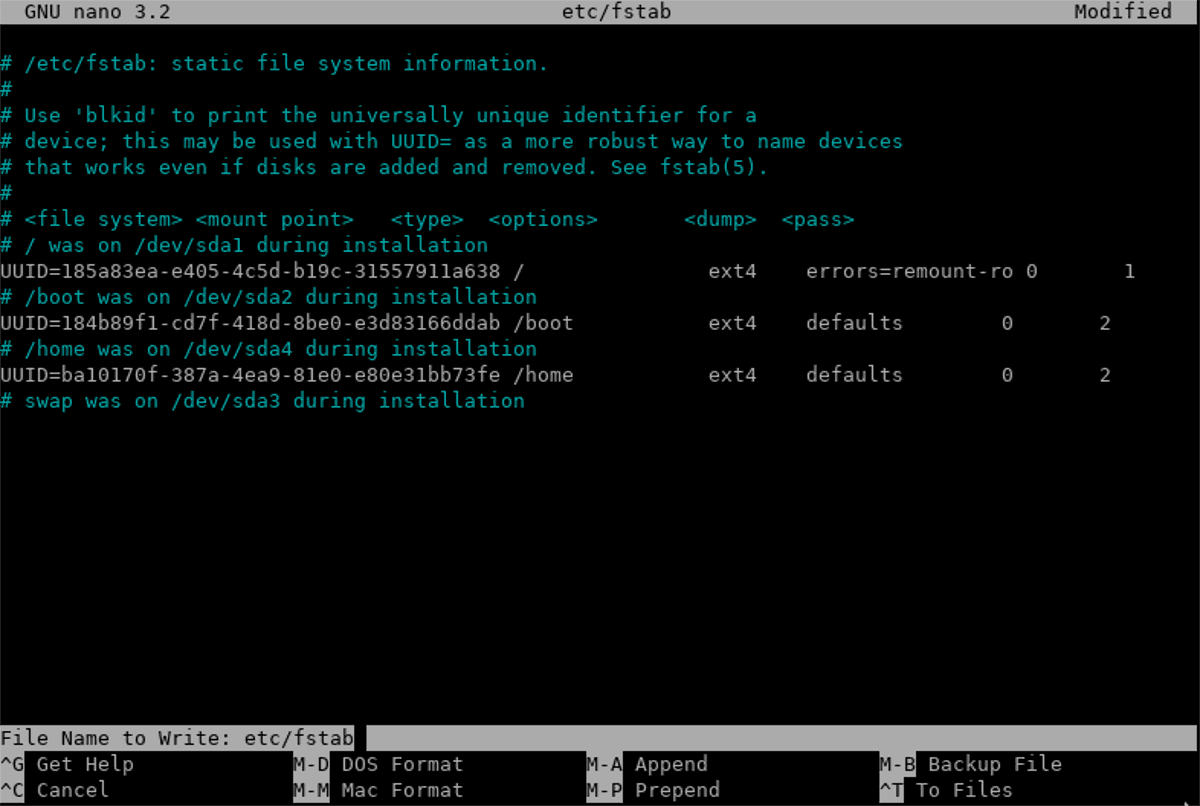
sudo nano /etc/fstab
Bruk Nano-redigeringsprogrammet til å slette linjen som refererer til SWAP-partisjonen din. Lagre det med Ctrl + O og gå ut av redaktøren med Ctrl + X.
Regenerere Linux boot image-filer
Nå som SWAP er borte, er det viktig at du gjenoppretter ditt Linux boot-bilde. Husk at dette kommer til å endre seg avhengig av distribusjonen du bruker.
- Ubuntu:
sudo update-initramfs -u - Debian:
sudo update-initramfs -u - Arch Linux:
sudo mkinitcpio -p linux - Fedora:
sudo dracut --regenerate-all --force - Opensuse:
sudo mkinitrd
Når initramfs-oppdateringen er fullført, starter du datamaskinen på nytt, og SWAP-partisjonen din blir borte!













kommentarer